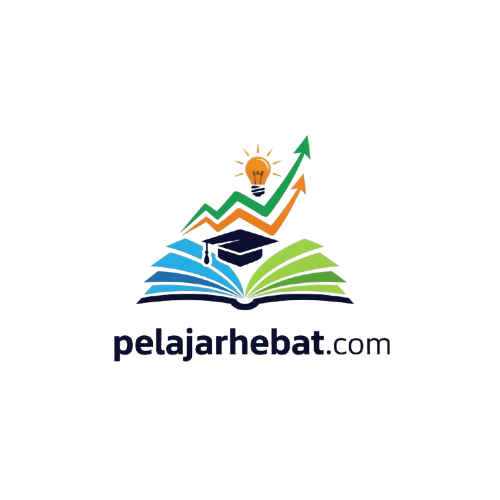Ganti Huruf di Excel: Biar Spreadsheetmu Makin Kece!
Hai teman-teman! Pernah ga sih ngerasa tampilan Excel itu gitu-gitu aja? Padahal data udah cakep, tapi kok hurufnya kurang sreg? Nah, tenang aja! Mengubah jenis dan ukuran huruf di Excel itu gampang banget, dan bisa bikin spreadsheetmu jadi lebih enak dibaca dan menarik.
Kenapa sih penting ganti huruf?
- Keterbacaan: Pilihlah jenis huruf yang readable alias mudah dibaca. Misalnya, Calibri, Arial, atau Times New Roman. Ukuran huruf juga penting! Terlalu kecil bikin mata juling, terlalu besar malah boros tempat.
- Estetika: Spreadsheet yang rapi dan enak dipandang bisa meningkatkan mood saat bekerja, lho!
- Profesionalisme: Presentasi data yang baik mencerminkan keseriusan dan profesionalitas.
Gimana caranya ganti huruf dan ukuran di Excel? Yuk, simak langkah-langkahnya:
- Pilih Sel/Range yang Mau Diubah: Klik dan drag mouse untuk memilih sel atau range yang ingin kamu ubah jenis hurufnya. Kamu bisa juga pilih seluruh sheet dengan klik tombol segitiga kecil di pojok kiri atas, atau pencet CTRL+A.
- Buka Tab 'Home': Pastikan kamu berada di tab 'Home' pada ribbon Excel. Biasanya, sih, udah otomatis di sini.
- Cari Bagian 'Font': Di tab 'Home', perhatikan bagian yang berjudul 'Font'. Di sini kamu bisa menemukan berbagai pilihan untuk mengubah tampilan huruf.
- Ganti Jenis Huruf: Klik dropdown menu di sebelah kiri yang biasanya bertuliskan 'Calibri'. Pilih jenis huruf yang kamu suka dari daftar yang muncul. Cobain deh berbagai jenis huruf sampai nemu yang paling pas!
- Ganti Ukuran Huruf: Di sebelah kanan dropdown menu jenis huruf, ada dropdown menu ukuran huruf. Klik dan pilih ukuran yang sesuai dengan kebutuhanmu. Biasanya, ukuran 11 atau 12 sudah cukup nyaman dibaca.
- Opsi Lain: Di bagian 'Font' ini, kamu juga bisa menemukan tombol untuk menebalkan (B), memiringkan (I), atau menggarisbawahi (U) huruf. Silakan bereksperimen!
Tips Tambahan dari Pengalaman:
- Konsistensi itu Kunci: Gunakan jenis huruf dan ukuran yang sama untuk seluruh spreadsheet agar terlihat rapi dan profesional.
- Preview Dulu: Sebelum memutuskan jenis huruf, selalu preview dulu tampilannya di spreadsheetmu.
- Jangan Terlalu Banyak Variasi: Hindari menggunakan terlalu banyak jenis huruf dalam satu spreadsheet. Cukup 1-2 jenis huruf aja sudah cukup.
Tugas Mandiri (Untuk Siswa):
Buka salah satu file Excel yang kamu punya. Coba ubah jenis huruf dan ukurannya. Eksperimen dengan berbagai jenis huruf dan ukuran sampai kamu menemukan kombinasi yang paling kamu suka. Ceritakan pengalamanmu di kelas!
Tugas Kelompok (Untuk Siswa):
Buatlah tabel sederhana yang berisi data tentang teman-teman sekelasmu (misalnya, nama, tanggal lahir, hobi). Gunakan Excel untuk membuat tabel tersebut, lalu atur jenis huruf dan ukurannya agar tabel tersebut terlihat menarik dan mudah dibaca. Presentasikan hasil karyamu di depan kelas!
Referensi:
Nah, itu dia! Gampang kan? Sekarang giliran kamu untuk mencoba sendiri. Selamat berekspresi dengan Excelmu! Kamu pasti bisa bikin spreadsheet yang super keren!
Jangan lupa bagikan artikel ini ke teman-temanmu yang lain ya! Siapa tahu mereka juga lagi nyari cara untuk mempercantik tampilan Excel mereka.
#ExcelTips #TutorialExcel #HurufExcel #SpreadsheetKeren #BelajarExcel